Как настроить яркость экрана компьютера
В эпоху цифровых технологий регулировка яркости экрана компьютера не только влияет на визуальный комфорт, но также тесно связана со здоровьем глаз и потреблением энергии. Ниже приводится практическое руководство по настройке яркости экрана, которое было горячей темой в Интернете в течение последних 10 дней. Он сочетает в себе структурированные данные и пошаговые инструкции, которые помогут вам быстро освоить метод.
1. Данные по актуальным темам
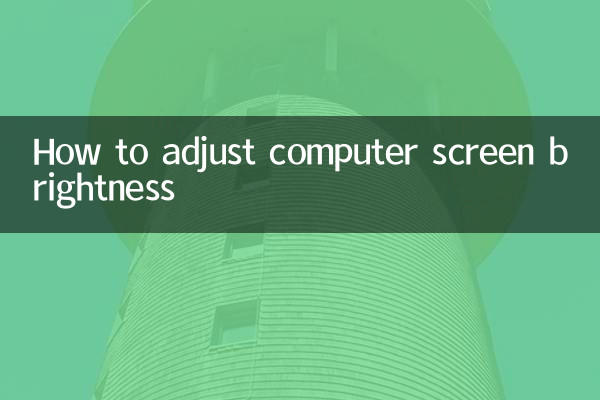
| Ключевые слова темы | Популярность в поиске (индекс) | Основная дискуссионная площадка |
|---|---|---|
| Яркость экрана режет глаза | 8500+ | Чжиху, Сяохуншу |
| Win11 автоматический сбой яркости | 6,200+ | Сообщество Microsoft, Билибили |
| Регулировка яркости MacBook Pro | 5800+ | Форум поддержки Apple |
| Советы по настройке ночного режима | 4900+ | Доуин, Weibo |
2. Общий метод регулировки (применимо к большинству оборудования)
1.Настройка сочетания клавиш: Большинство ноутбуков проходятФн+Кнопка со значком яркости(обычно F1-F12) для быстрой настройки.
2.Путь к системным настройкам:
| операционная система | Установить путь |
|---|---|
| Windows 10/11 | Настройки > Система > Дисплей > Яркость и цвет |
| macOS | Системные настройки > Дисплей > Яркость |
| Хром ОС | Панель быстрых настроек > Ползунок яркости |
3. Профессиональные рекомендации и меры предосторожности.
1.Адаптация к окружающему свету: Согласно стандартам Международной комиссии по освещению (CIE), рекомендуемое соотношение яркости и интенсивности окружающего освещения составляет:
| Окружающее освещение (люкс) | Рекомендуемая яркость экрана (кд/м²) |
|---|---|
| ≤200 (тусклый) | 80-120 |
| 200-500 (обычный в помещении) | 150-200 |
| ≥500 (яркий) | 250-300 |
2.Советы по здоровью:
• Смотрите на объект на расстоянии 20 футов в течение 20 секунд каждые 20 минут (правило 20-20-20).
• Включите фильтр синего света (ночной режим).
• Не используйте экраны с высокой яркостью в полной темноте.
4. Решения сложных проблем
Что касается недавно горячо обсуждавшегосяWin11 автоматическая аномалия яркостиПроблема, вы можете попробовать:
1. Обновите драйвер дисплея.
2. Отключите функцию «Автоматическое изменение яркости по освещению» (путь: Настройки > Система > Дисплей > Яркость)
3. бежатьСФЦ /сканноуКоманда для восстановления системных файлов
5. Рекомендуемые расширенные функции
•ф.люкс: Интеллектуальное программное обеспечение затемнения автоматически регулирует цветовую температуру в зависимости от восхода и заката солнца.
•Темный Читатель: плагин браузера для принудительного включения темного режима Интернета.
•Инструмент калибровки монитора: Профессиональное оборудование, такое как SpyderX, может оптимизировать параметры отображения.
С помощью вышеуказанных методов вы можете гибко регулировать яркость экрана в соответствии с различными сценариями и личными потребностями, что не только защищает зрение, но и улучшает удобство использования. Если вы столкнулись с особенной моделью или сложной проблемой, рекомендуется ознакомиться с руководством по эксплуатации устройства или обратиться в официальную техническую поддержку.
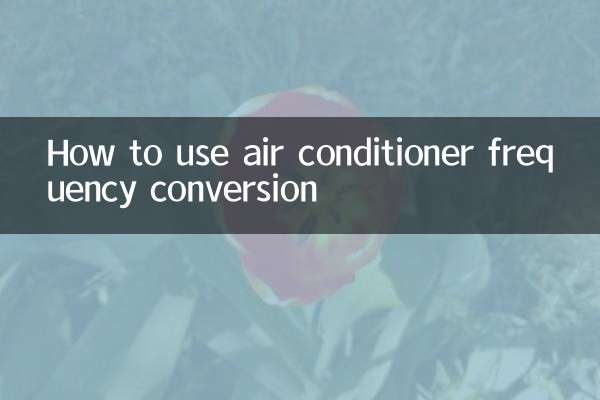
Проверьте детали
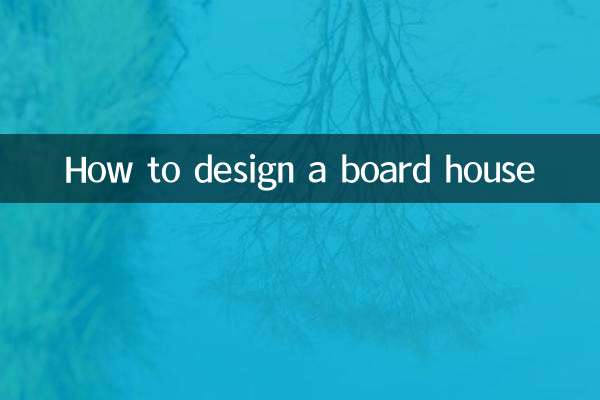
Проверьте детали